Dacă vrei un perfect Convertor MP3 în FLAC, este de înțeles că veți dori să păstrați detaliul în audio. Conversia unui fișier MP3 poate fi necesară dacă sunteți un audiofil care încercați să aveți grijă de colecția dvs. extinsă de muzică sau dacă schimbați tipurile de fișiere pentru o compatibilitate ușoară. În ambele cazuri, scopul acestui ghid este de a vă ajuta să convertiți fișierele MP3 în FLAC pas la un pas, apreciind, de asemenea, versatilitatea formatelor și cele mai bune instrumente posibile, cum ar fi AVAide sau iTunes. Acest ghid conține o explicație detaliată a principalelor diferențe dintre formatele FLAC și MP3 și câteva convertoare pentru a vă ajuta să convertiți fișierele.
Partea 1: FLAC vs. MP3
| Caracteristică | FLAC (Codec audio gratuit fără pierderi) | MP3 (MPEG-1 Audio Layer 3) |
| Calitate audio | Fără pierderi (calitate perfectă) | Cu pierdere (comprimat, de calitate inferioară) |
| Mărime fișier | Mare (de 5 ori mai mare decât MP3) | Mai mici (fișiere comprimate) |
| Tip de compresie | Fără pierderi (fără pierderi de calitate) | Cu pierdere (unele date au fost eliminate pentru compresie) |
| Compatibilitate | Limitat (suportat de mai puține dispozitive) | Acceptat pe scară largă pe majoritatea dispozitivelor |
| Cerințe de depozitare | Necesită mai mult spațiu de stocare | Este nevoie de mai puțin spațiu de depozitare |
| Rata de biți | Variabil (depinde de complexitatea audio) | De obicei, până la 320 kbps |
| Ideal pentru | Audiofili, arhivare de înaltă calitate | Ascultare de zi cu zi, dispozitive portabile |
| Suport pentru metadate | Metadate complete și artă album | Metadate complete și artă album |
| Extensie de fișier | .flac | .mp3 |
De ce ar trebui să fie FLAC alegerea ta
În astfel de circumstanțe, fișierele FLAC sunt superioare dacă aveți nevoie de înregistrări de înaltă fidelitate, fără pierderi de detalii. Deoarece FLAC este un format fără pierderi, salvează toate datele originale ale sunetului fără a pierde nicio calitate și este foarte căutat de iubitorii de muzică sau de colecționari. Desigur, acesta este dezavantajul, așa cum am menționat anterior; nu toate dispozitivele pot gestiona fișiere FLAC mai mari, dar permit cea mai bună îmbunătățire posibilă a sunetului. MP3-ul ar fi mai bine dacă apreciezi portabilitatea și nu acordă atât de multă importanță calității sunetului ca spațiul de înregistrare.
Partea 2: Cel mai simplu mod de a converti MP3 în FLAC
Cea mai simplă metodă de conversie a unui MP3 într-un FLAC este utilizarea AVaide Convertor video, un convertor media bogat în funcții. Vă permite să efectuați conversii de diferite formate, cum ar fi o conversie MP3 în FLAC, și să păstrați în continuare calitatea datorită utilizării hardware superioare și a software-ului ușor de utilizat. Funcțiile sale suplimentare pentru tăieturi video, GIF-uri și filme 3D îl fac mult mai mult decât un simplu convertor.
- Suportă peste 300 de formate: MP3, FLAC, MP4, AVI și altele.
- Este posibil să convertiți MP3 în FLAC, păstrând în același timp calitatea audio.
- Conversia mai multor fișiere în același timp este posibilă prin procesare în lot.
- Decuparea, decuparea, adăugarea de efecte și alte acțiuni legate de video/audio sunt permise.
- Această aplicație are o interfață simplă, care este bună atât pentru începători, cât și pentru profesioniști.
Pasul 1Mergeți pe site-ul web oficial al AVAide și continuați să descărcați și să instalați aplicația pe computerul dvs. Windows sau Mac.
Pasul 2Porniți aplicația și faceți clic pe Adăugați fișiere butonul de pe interfața principală. Acum mergeți la folderul în care se află fișierele MP3 și alegeți fișierele pe care doriți să le schimbați în FLAC.
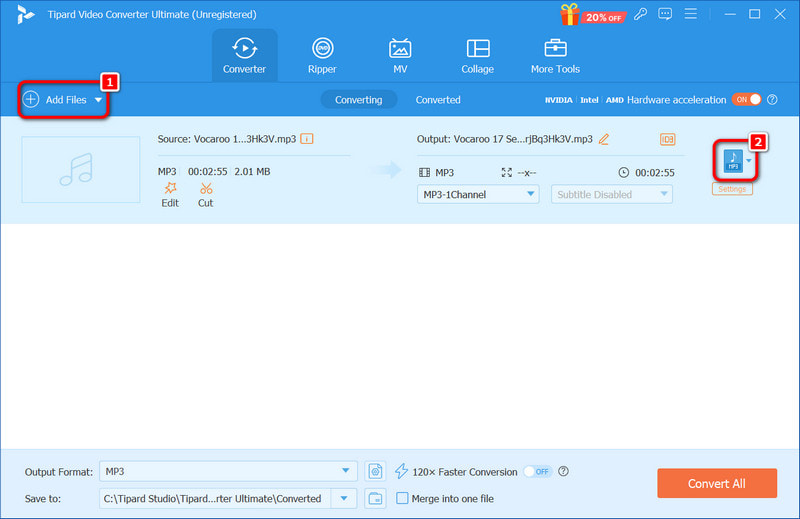
Pasul 3După ce fișierele dvs. MP3 au fost adăugate, căutați Profil scapă jos. Găsiți și alegeți formatul FLAC sub Audio fila din opțiunile prezentate.
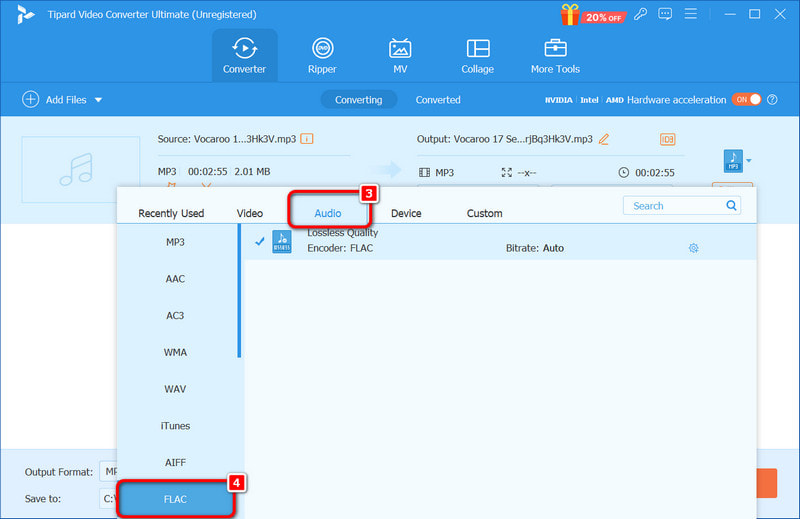
Pasul 4După ce ați făcut ajustările necesare și ați setat FLAC ca format de ieșire, apăsați butonul Convertiți tot buton. În cel mai scurt timp, AVAide vă va converti fișierele MP3 în FLAC, iar calitatea va fi păstrată.
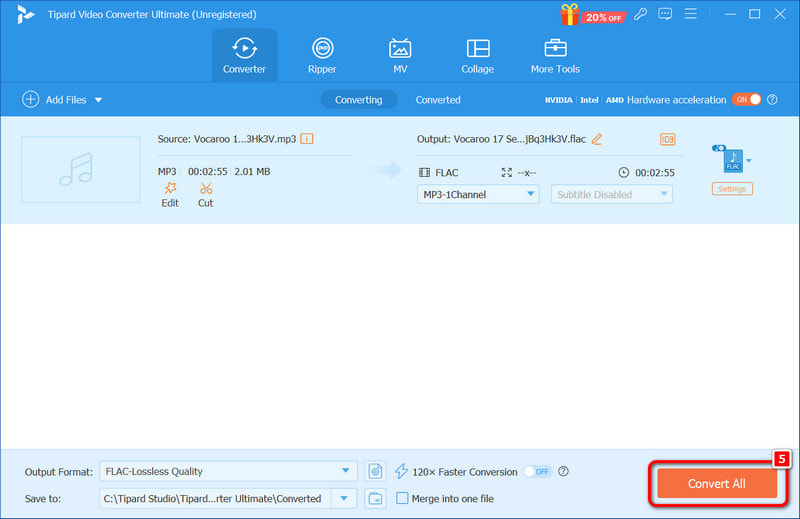
Partea 3: Cum să convertiți MP3 în FLAC în iTunes
Dacă iTunes este pe computer, puteți efectua sarcina MP3 în FLAC cu câțiva pași simpli. Chiar dacă iTunes este învinuit pentru altceva decât manipularea media, el încă mai posedă funcții suplimentare, cum ar fi remasterizarea mai multor fișiere audio, cum ar fi conversia MP3 în FLAC sau MP3 la M4A.
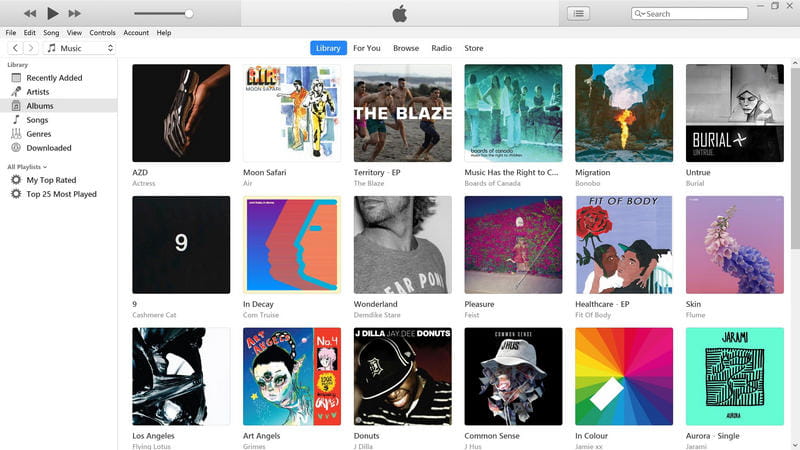
Pasul 1În primul rând, tranziția ar trebui să înceapă cu iTunes deschis pe computer.
Pasul 2Apoi, în bara de meniu de sus, accesați Editare și Preferințe din această locație. Făcând această acțiune, se va deschide opțiunea în care veți putea modifica parametrii disponibili.
Pasul 3În cadrul General filă, căutați și faceți clic pe Setări de import buton. Veți configura codificarea folosită pentru conversie în acest loc.
Pasul 4În contextul opțiunilor disponibile de import folosind, tastați FLAC în câmpul folosit pentru a selecta setările de export pentru fișierele dvs. audio. Acesta stabilește că fișierele dvs. MP3 vor fi convertite în fișiere FLAC.
Pasul 5Accesați biblioteca dvs. și găsiți fișierele MP3 pe care doriți să le schimbați în fișiere FLAC. De asemenea, puteți estima timpul pe care îl veți lua pentru a face conversia în masă a fișierelor.
Pasul 6Selectați Fişier > Convertit din meniu; în acest caz, faceți clic Creați versiunea FLAC. În caz contrar, este la fel de simplu: acum iTunes va începe să convertească melodiile MP3 alese în formatul de fișier FLAC.
Partea 4: Convertiți cu ușurință MP3 în FLAC online
Să presupunem că cineva dorește să mențină cea mai bună calitate a sunetului în timp ce conversia MP3 în FLAC. În acest caz, puteți converti cu ușurință fișiere MP3 în FLAC folosind instrumente online gratuite pentru a le converti fără a fi nevoie să instalați vreun software complicat. Aceste instrumente online sunt perfecte pentru a vă proteja fișierele muzicale sau fișierele audio profesionale care necesită conversie.
1. Convertio
Convertio este un alt convertor de fișiere online renumit care vă permite să convertiți fișiere cu ușurință într-un număr de formate. Acest sistem acceptă peste 200 de tipuri diferite de fișiere, facilitând trecerea de la fișierele MP3 la fișiere FLAC. Îl poți folosi și pentru converti FLAC în MP3.
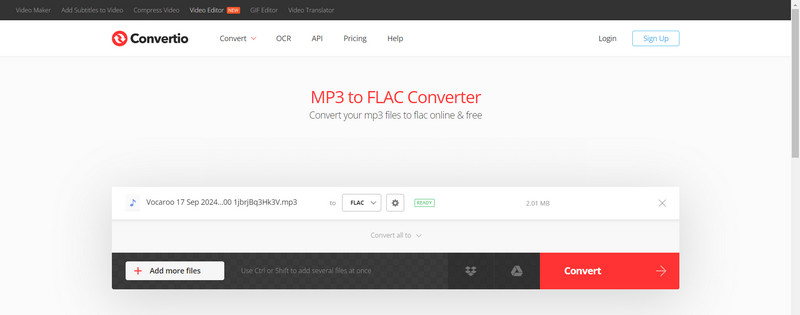
- Peste 200 de formate sunt disponibile.
- Interfață de utilizare drag-and-drop ușor de utilizat.
- Instalarea software-ului nu este necesară.
- Dimensiunea fișierului pentru versiunea gratuită este limitată la 100 MB.
- Conectarea la internet este necesară pentru funcționarea acestuia.
Pași pentru a converti MP3 în FLAC:
Pasul 1Încărcați fișiere de pe computer, Google Drive sau Dropbox sau utilizați opțiunea de glisare de pe pagină.
Pasul 2Găsiți pagini de colecție și selectați FLAC opțiune în opțiunile de ieșire furnizate.
Pasul 3Așteptați ca fișierul să își schimbe formatul și continuați să obțineți fișierul descărcat FLAC.
2. Podcastul
Podcastle este o platformă cuprinzătoare de creare și editare audio, care vine chiar și cu un convertor de fișiere MP3 în FLAC. Oferă conversii audio rapide, ceea ce îl face ideal pentru creatorii de podcasturi și audiofili.
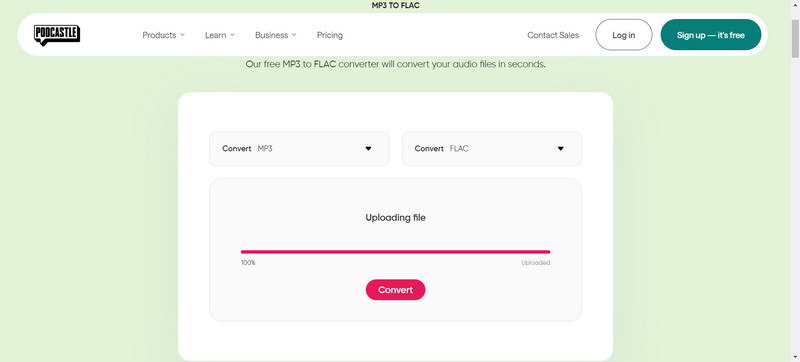
- Conversia este rapidă și ușoară.
- Sunet de înaltă calitate la ieșire.
- Multe alte formate audio sunt disponibile.
- Pentru utilizatorii gratuiti, conversia în lot nu este disponibilă.
- Un număr limitat de funcții gratuite în comparație cu planurile premium.
Pași pentru a converti MP3 în FLAC:
Pasul 1Accesați această pagină și trageți și plasați fișierul MP3 sau încărcați-l de pe dispozitiv.
Pasul 2Selectați FLAC ca format de ieșire.
Pasul 3Faceți clic pe Descarca butonul pentru a salva fișierul convertit.
Deci, cei interesați de conversia MP3 în FLAC acum au diferite opțiuni pentru a face acest lucru. Pentru cei care preferă software-ul convertoarelor online, metode precum AVAide Video Converter și iTunes sunt o modalitate bună de a converti fișiere muzicale și unde să găsești online diverse formate, cum ar fi Podcastle sau Convertio, toate au o modalitate simplă de a păstra calitatea audio. Oricare ți se potrivește cel mai bine, bucură-te de calitatea audio superioară pe care o oferă fișierele FLAC deasupra fișierelor MP3.
Setul dvs. complet de instrumente video care acceptă peste 350 de formate pentru conversie la calitate fără pierderi.



 Descărcare sigură
Descărcare sigură


